Как да направите всички букви с главна буква в ексел
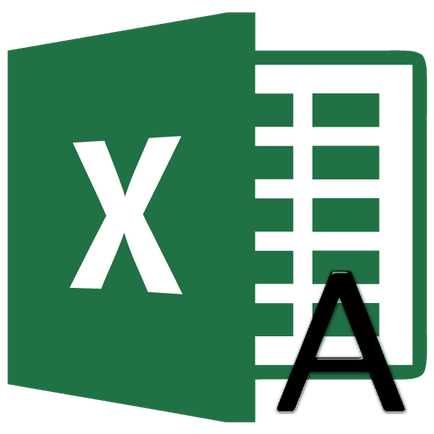
В някои ситуации, всички текстове в документи на Excel изисква да пиша с главни букви, т.е., с главна буква. Доста често, например, е необходимо при кандидатстване или декларации към различни държавни органи. За да напишете текст с големи букви на клавиатурата, там е Caps Lock ключ. Когато се натисне, той започва режим, където всички букви са въвели в горната или както се казва по друг начин, капитал.
Но какво да се прави, ако потребителят забрави да превключите към главни букви или научи, че писмото трябва да се направи в един голям текст, само след като е написана? Наистина е необходимо да го пренапише всичко отначало? Не е задължително. В Excel е възможно да се реши проблема много по-бързо и по-лесно. Нека да видим как да го направя.
Трансформацията на малки букви в главни букви
Ако програмата Word за преобразуване букви в главни букви (столица) е достатъчно, за да изберете желания текст, задръжте натиснат клавиша SHIFT и кликнете два пъти върху ключов F3 на функция. в Excel толкова лесно да се реши проблемът няма да работи. За да се превърне малки в големи, то е необходимо да се използва специална функция, която се нарича ГОРНА. или да използвате макро.
Метод 1: горна функция
Както можете да видите, операторът има само един аргумент - "Текст". Този аргумент може да бъде текстова израз или по-често, препратка към клетка, в която се съдържа в текста. Този текст е тази формула и се превръща в едно влизане в горния регистър.
Нека сега конкретен пример, погледнете как операторът работи само с главни букви. Ние имаме таблица с името на работниците и служителите. Фамилия написана по обичайния стил, което означава, че първата буква главна буква, а малката буквата почивка. Целта е да се направят всички букви главни букви (столица).
- Изберете някоя празна клетка на листа. Но това е по-удобно, ако тя се намира в паралелна колона, този, на който са написани имената. След това кликнете върху "Insert Function". който е разположен в ляво на лентата с формула.
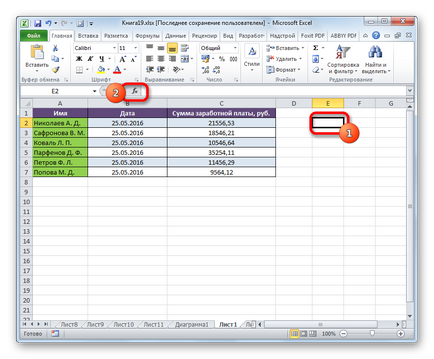
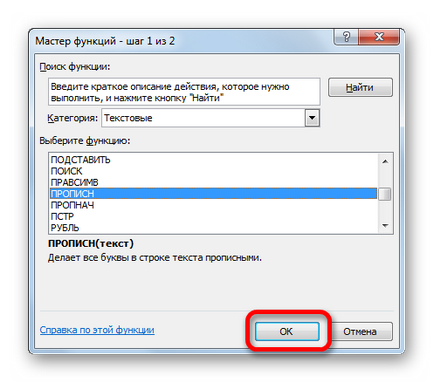
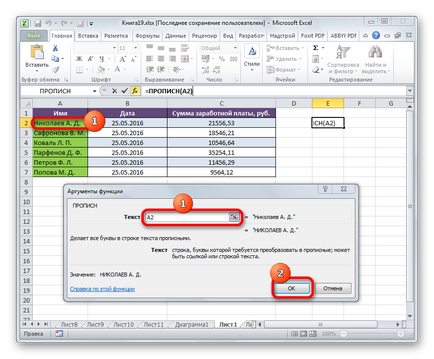
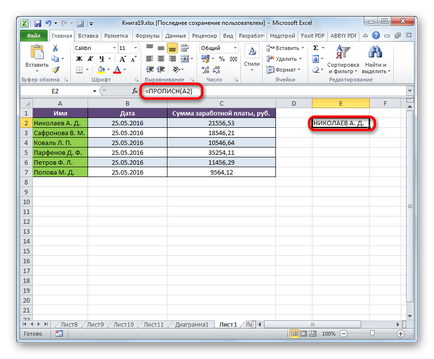
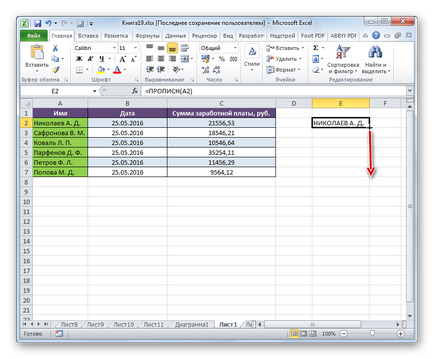
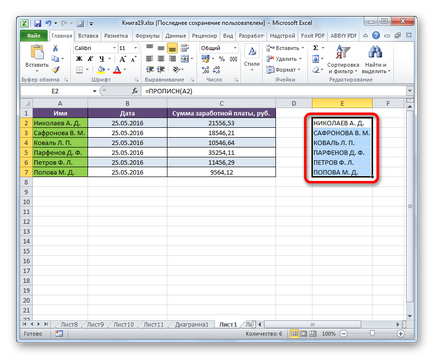
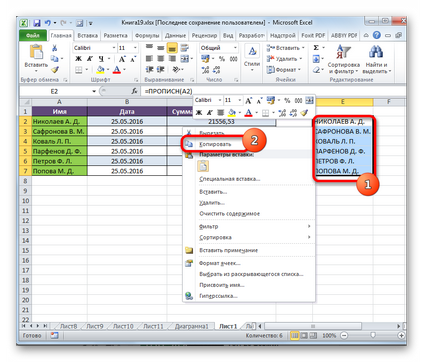
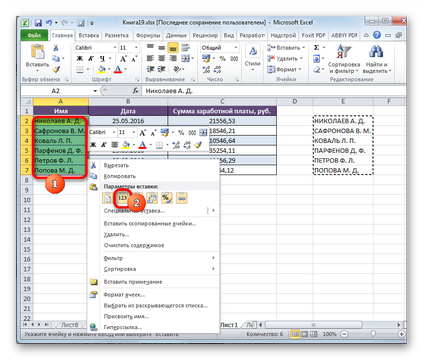
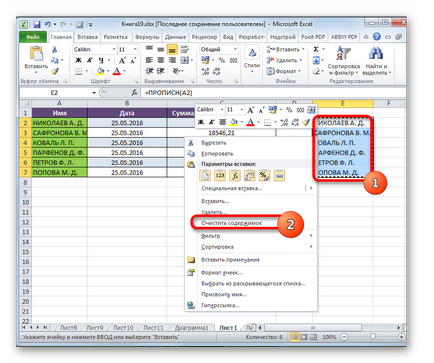
След това работата на масата за конвертиране на буквите в имената на служителите в столицата може да се счита за приключена.
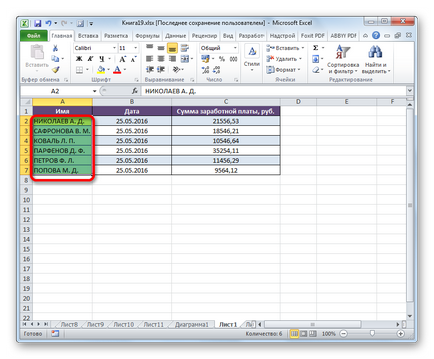
Метод 2: прилагане макро
Решаване на проблема с трансформацията на малки в големи в Excel, можете да използвате и макроса. Но първо, ако вашата версия не включва работа с макроси, трябва да активирате тази функция.
- След като сте активирали макроса, изберете диапазона, в който искате да се превърнат в главни букви. След това ние събираме на клавишната комбинация Alt + F11.
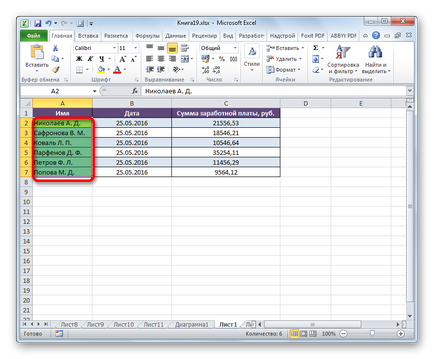
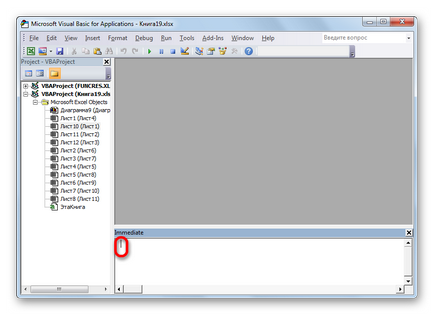
за всеки с по избор: c.value = UCASE (в): следващия
След това натиснете клавиша и затворете прозореца на Visual Basic по стандартния начин, т.е., като кликнете върху бутона за затваряне под формата на кръст в горния десен ъгъл.
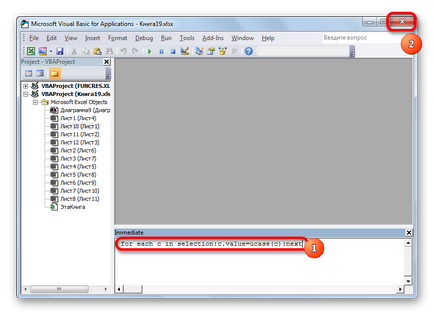
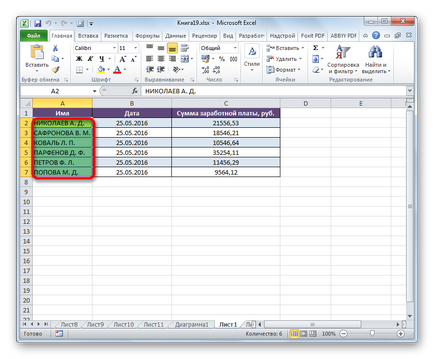
С цел да се сравнително бързо да конвертирате всички букви в текста, от малки в големи, и не си губи времето с него отново с въвеждането на потребителя клавиатурата в Excel, има два начина. Първият от тях включва използването на функцията на горните. Вторият вариант е още по-лесно и по-бързо. Но тя се основава на макро, така че този инструмент да бъде включен вашето копие на програмата. Но включването на макроси - е създаването на допълнителна точка на уязвимостите на операционната система да нападатели. Така че всеки потребител решава за себе си кой от тези методи, е по-добре да се използва.
За нас е удоволствие да бъде в състояние да ви помогне да решите проблема.
На свой ред, може да ни помогне също. дори съвсем леко.